
【Discord】オンライン状態を隠したい!オフライン表示にする方法
Discordでは、現在のオンライン状態がアイコンの横に丸いマークで表示されます。
参加者のアイコンを見れば、その人がオンラインなのか退席中なのか一目瞭然です。
でも、ときにはお喋りせず、こっそりチャットを眺めたいこともありますよね?
この記事では、Discordでオンライン状態を隠す方法やステータスについて解説していきます。
Discordを使われている方は、ぜひ、参考にしてみてください!
Discord – 話そう、チャットしよう、集まろう
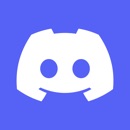
開発:Discord, Inc.
掲載時の価格:無料
Ver:iOS 89.0 / Android 89.11 – Stable
Contents[OPEN]
【Discord】オフラインってなに?基本をおさらい!
まずは、Discordのオフラインについて基本をおさらいしておきましょう!
この項目では以下のような疑問にお答えしていきます。
- そもそも「オフライン」はどんな状態?
- どうやったらオフラインになるの?
それでは、順番に見ていきましょう。
Discordのオフラインとは?
Discordの「オフライン」とは、文字通りそのユーザーがDiscordにいないことを示すステータスです。
もし、Discordで友達のステータスがオフラインになっていたら、チャットやメッセージへの返信はすぐにこないと思っておきましょう。
オフラインの場合、スマホアプリではアイコンの横に灰色の丸いマークが出現します。
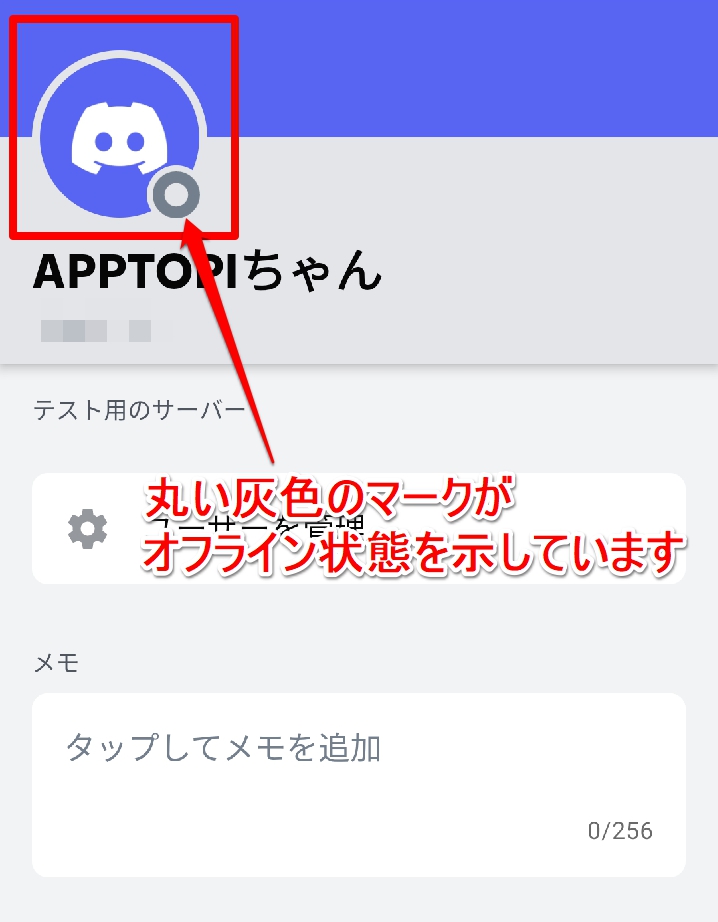
一方、PC版では灰色の丸マークのほかに、画面によってはアイコン自体がグレーアウトして表示されることもあります。
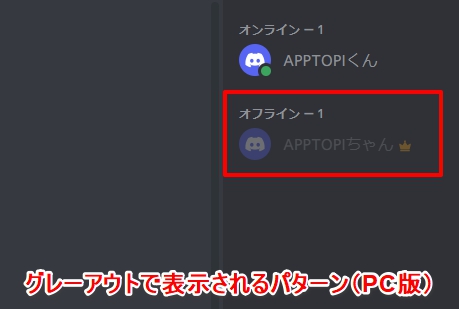
いずれも「オフライン」を示す表示なので、覚えておいてください。
Discordアプリを終わらせるとオフラインになる
どうすると「オフライン」になるのでしょうか?
答えは簡単!
基本的にスマホアプリ・PC版ともにDiscordアプリを終了するとオフラインになります。
ただし、アプリを閉じてすぐにオフライン状態が反映されるわけではありません。
一定時間アプリが起動していない状態が続いたあとで、オフライン表示に変わります。
何分で表示が変わるか明記されていませんが、スマホアプリを終了した場合は約3~5分ほどで変わりました。
PCの操作が10分以上ないと「退席中」になる
気をつけたいのがPC版の表示です。
PC版で10分以上操作がない場合は「退席中」表示になります。
この場合、アプリを終了していないので「オフライン」表示にはなりません。
「退席中」でも操作できないことは伝わりますが、相手には「すぐ戻ってくる」という印象も与えてしまいます。
長時間Discordを操作しないときは、オフラインや取り込み中の表示にした方が親切かもしれません。
Discord – 話そう、チャットしよう、集まろう
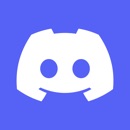
開発:Discord, Inc.
掲載時の価格:無料
Ver:iOS 89.0 / Android 89.11 – Stable